Windows、Mac、iPhone 和 Android 上的 3 种音乐恢复方法
如何恢复已删除的音乐文件丢失心爱的歌曲可能会让人沮丧,尤其是如果您花了数年时间打造了音乐库。您的歌曲可能会因为意外删除、设备重置或系统崩溃而丢失。幸运的是,有几种方法可以恢复它们。
在本指南中,我们将探讨从不同设备和存储位置恢复已删除音乐的实用方法,包括 Windows、macOS、Android、iOS 和 Spotify 或 Apple Music 等云帐户。
页面内容:
第 1 部分:检查回收站以恢复音乐
无论您想在电脑、iPhone 还是 Android 设备上恢复已删除的音乐,您都可以前往回收站或废纸篓,看看能否找到已删除的歌曲。请注意,此方法只能恢复本地存储中的音乐文件。如果您删除了 Spotify 播放列表中的歌曲,则无法使用此方法恢复音乐。
第 2 部分:恢复已删除音乐文件的最佳方法
如果您的音乐文件从您的电脑、iPhone 或 Android 手机中永久删除,您可以使用 Apeaksoft数据恢复 轻松恢复音乐。这款音乐恢复软件可以快速扫描您的设备,检索丢失的音乐文件,您可以选择或全部选择丢失的歌曲文件进行快速恢复。即使您的音乐文件在很长一段时间后被永久删除,您仍然可以使用这款音乐恢复程序快速恢复它们。
Windows 和 Mac 上最好的音乐恢复工具
- 仅扫描计算机或手机上的音频文件以检索丢失的文件。
- 快速扫描您的设备并用红色标记丢失的音乐文件。
- 允许您预览丢失的文件的日期和格式。
- 在扫描过程中选择并恢复已删除的歌曲。

步骤 1。 下载并安装 Apeaksoft数据恢复 在电脑上启动它。如果您想恢复手机上丢失的音乐文件,可以将手机连接到电脑。然后点击 开始扫描 按钮扫描您的存储以检索丢失的音乐文件。
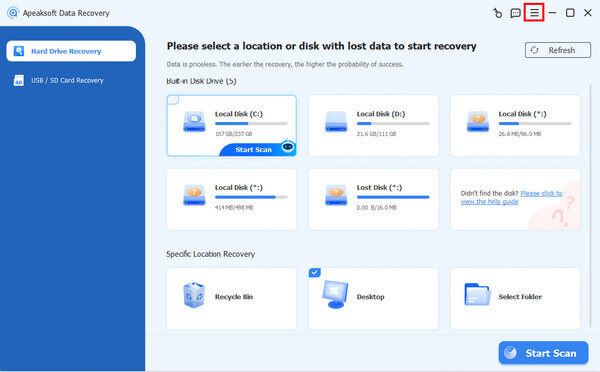
步骤 2。 在扫描过程中,您可以看到检测到许多丢失的文件。您可以选择 音频 选项卡并选择所需的文件。最后,点击 恢复 按钮来恢复计算机或手机上已删除的音乐文件。

第 3 部分:如何在 iPhone 上恢复已删除的音乐
iOS 或 iPadOS 不像 Windows 或 Android 那样拥有灵活的文件管理功能,但 iCloud 却是一项非常强大的数据备份和恢复服务。它提供免费的存储空间,可以帮助您同步一些音乐文件。如果您的 iPhone 音乐丢失了,或许可以使用 iCloud 来恢复歌曲。
步骤 1。 前往 iCloud 应用或 iCloud 官方网站。登录你的 Apple ID 即可 访问您的 iCloud 备份。然后,你应该打开 过载 iCloud 中的应用程序。
步骤 2。 在这里,您可以浏览许多文件夹和文件。您可以在这里找到已同步的音乐文件。选择所需的文件并右键单击。您可以直接下载它们以恢复已删除的音乐文件,也可以点击 发送到您的设备 按钮。
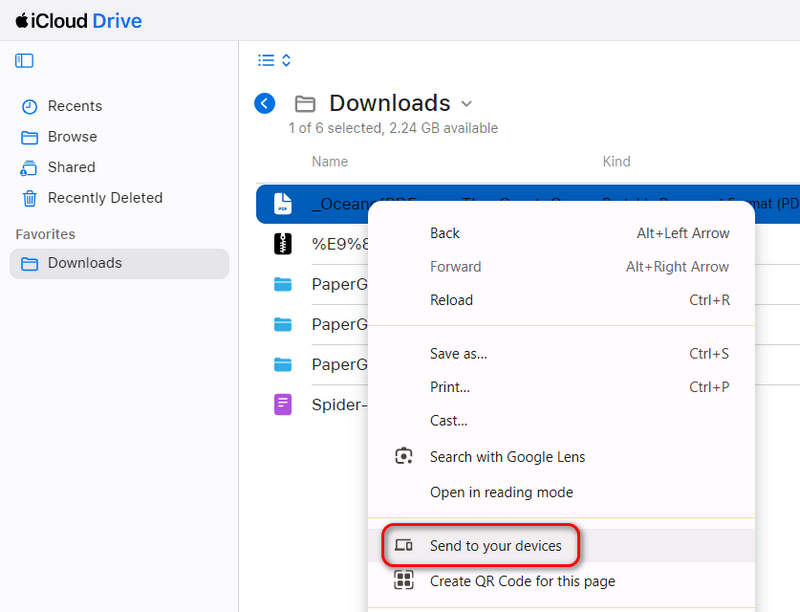
第4部分:如何在Android上恢复已删除的音乐
当您想要恢复 Android 手机上已删除的音乐时,可以使用手机品牌的云服务。我们以三星为例。
步骤 1。 打开 个人设置 应用程序。然后,点击您的个人资料,然后点击 三星云 按钮。
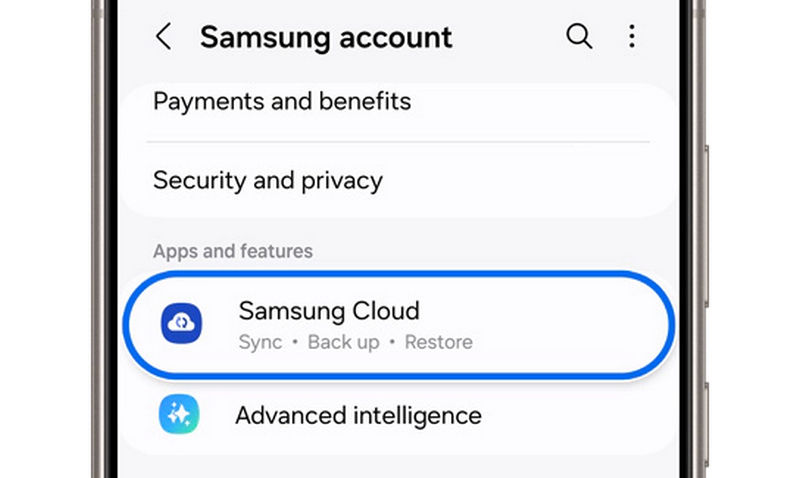
步骤 2。 然后,你只需点击 恢复数据 按钮。在下一个窗口中,您可以选择音乐文件,然后点击 恢复 按钮轻松恢复已删除的音乐文件。
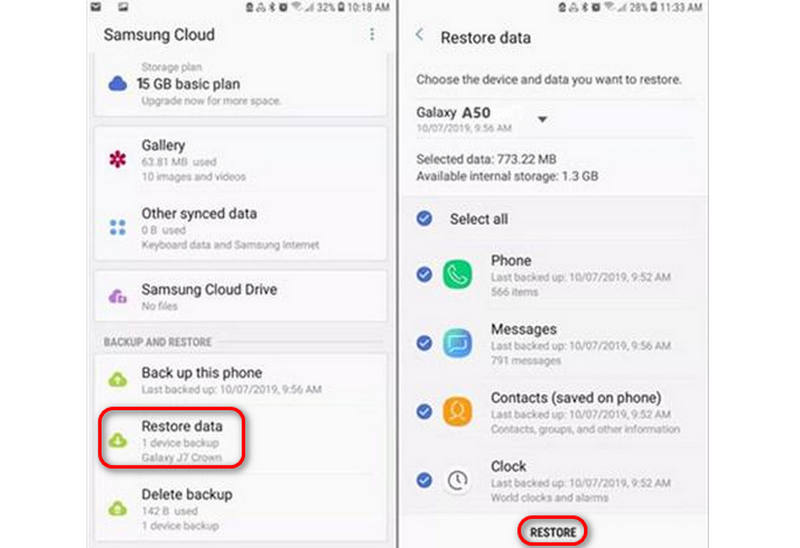
第5部分:如何在Spotify和Apple Music上恢复已删除的音乐
也许您想从音乐流媒体应用程序(例如 Spotify 或 Apple Music)的播放列表中恢复已删除的音乐。
要在Spotify上恢复已删除的音乐:
转到您的帐户页面并点击 恢复播放列表 按钮。然后,点击要恢复的播放列表对应的“恢复”按钮。
要在 Apple Music 上恢复已删除的音乐:
Apple Music 没有音乐恢复功能。但是,您可以使用 iCloud Sync 从 iCloud Backup 同步 Apple Music 播放列表,这也是在 Apple Music 上恢复音乐的一种方法。
结语
本文提供了许多可靠的 音乐恢复 方法。您可以在 Windows、Mac、iPhone 和 Android 设备上恢复已删除的音乐文件。您还可以从音乐应用的播放列表中恢复已删除的音乐。如果您想恢复永久删除的音乐文件,则应该使用 Apeaksoft Data Recovery。
相关文章
以下是十大数据恢复服务,可帮助您在线和离线检索和恢复已删除或损坏的文件。
如果您丢失了文件,Wise Data Recovery 是恢复数据的一个不错的选择,我们的评论可以帮助您了解该软件。
本文介绍并回顾了 PC 的免费数据恢复工具之一:Microsoft 的 Windows File Recovery 及其替代品。
如何从笔记本电脑硬盘恢复数据?这里有一些行之有效的方法,无论是否使用其他电脑,都能轻松恢复数据。

